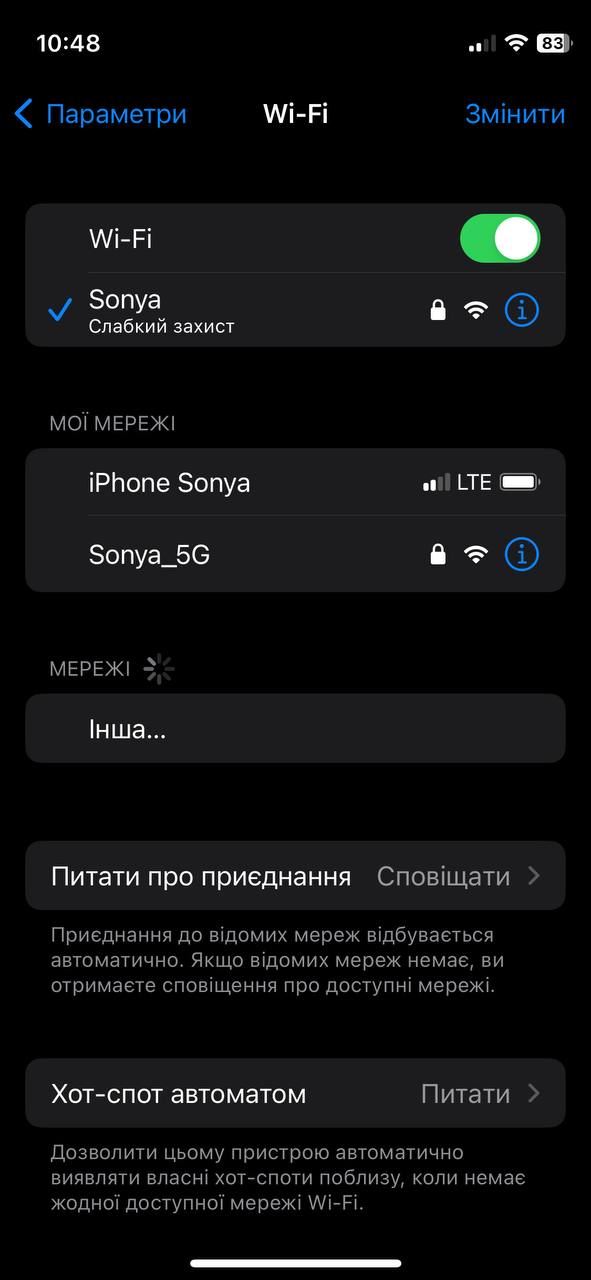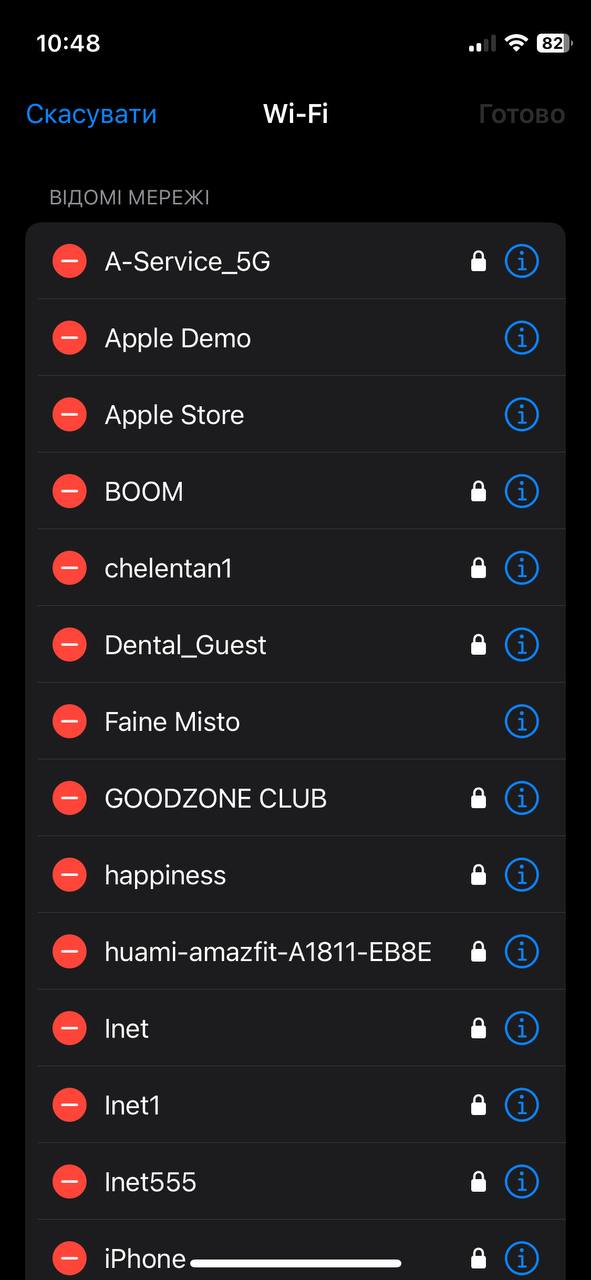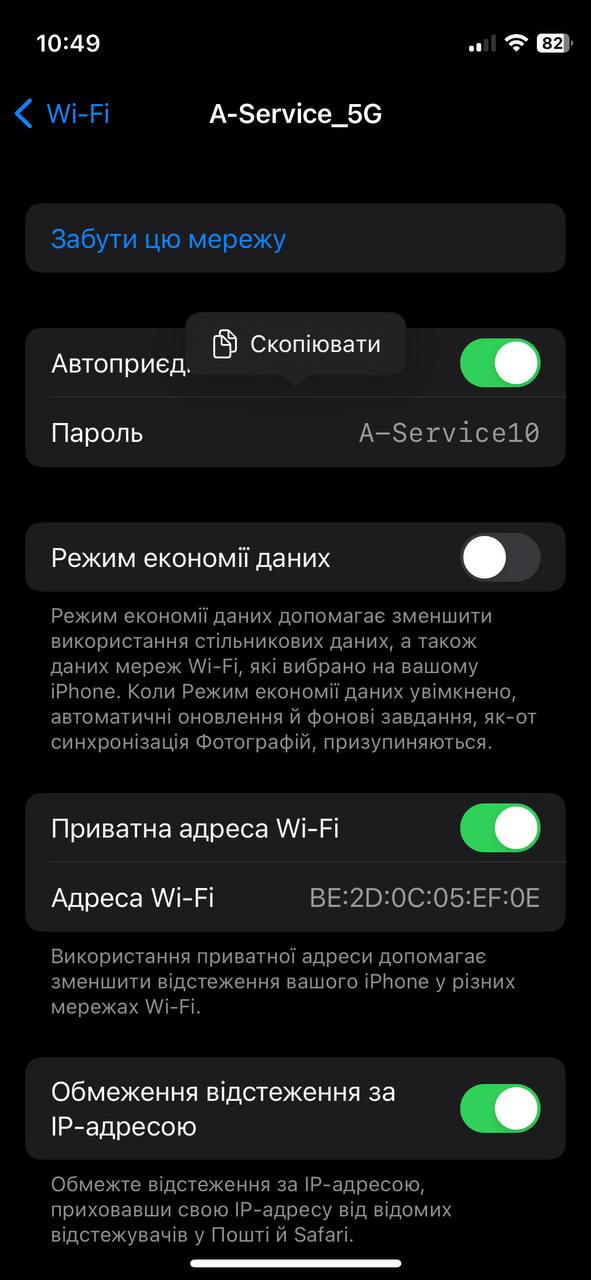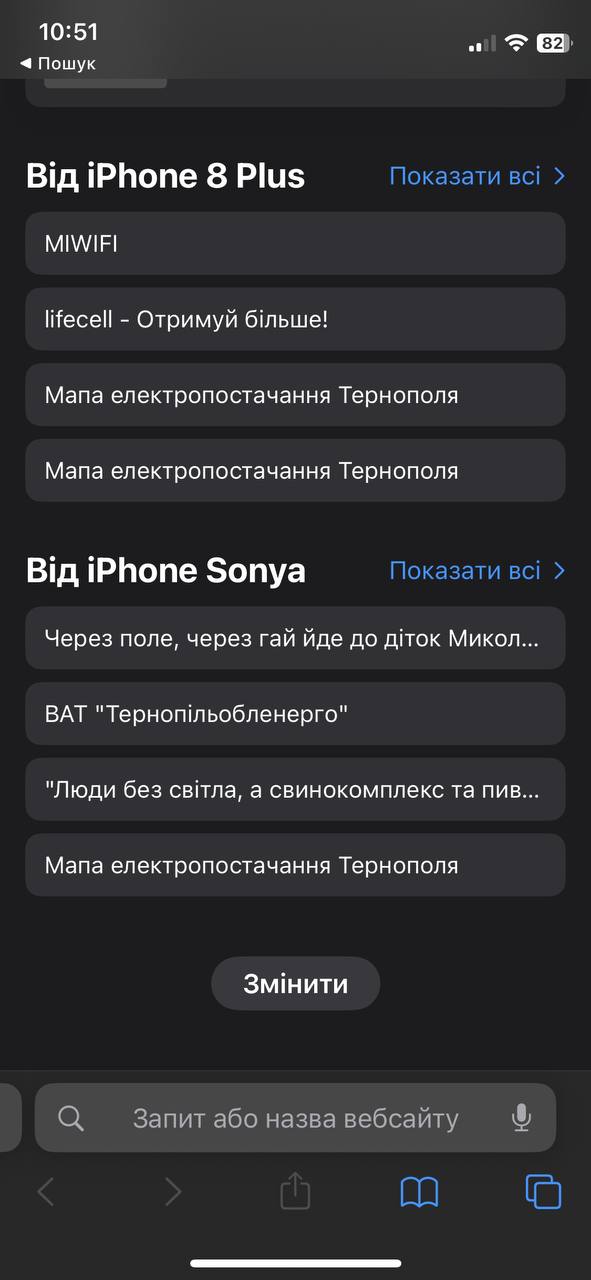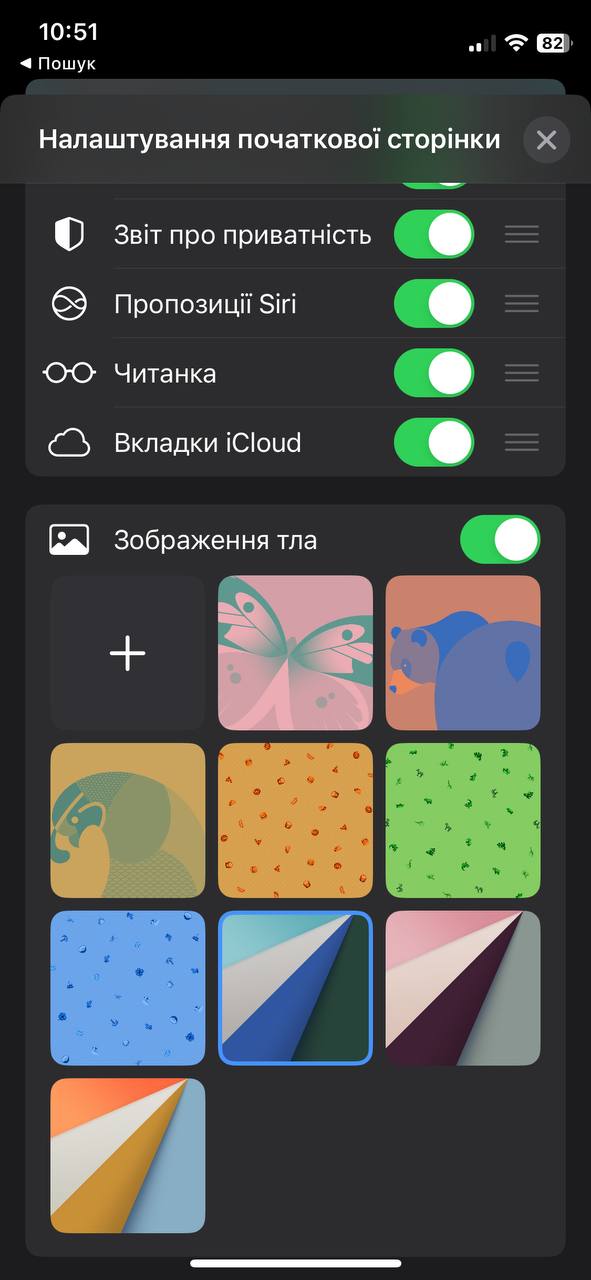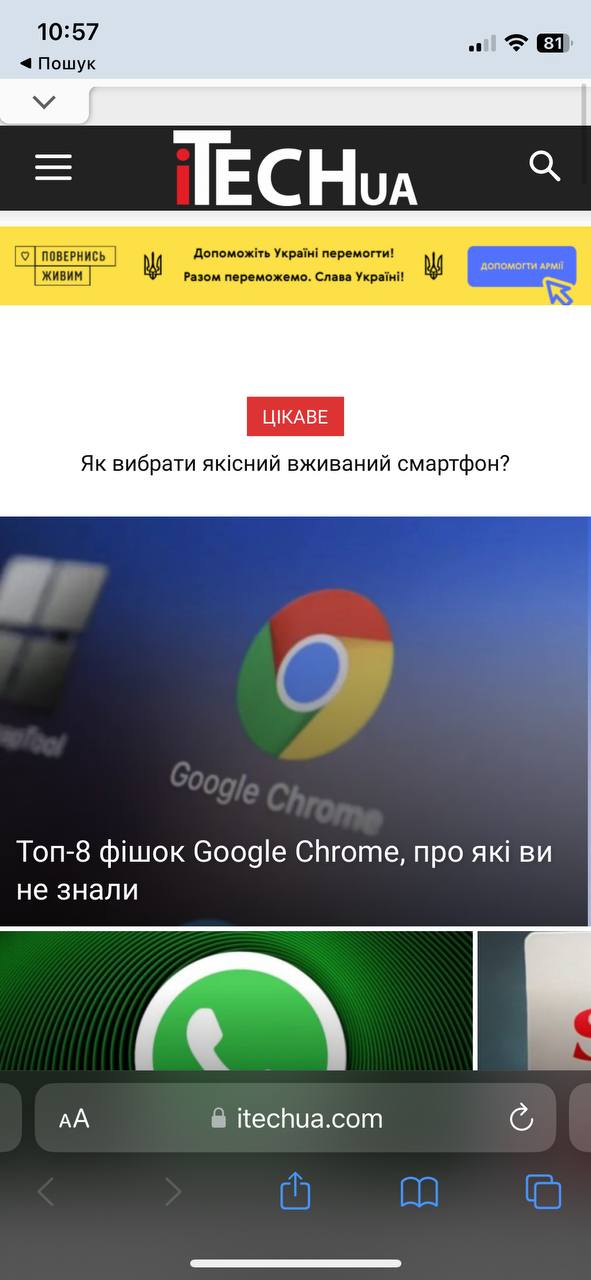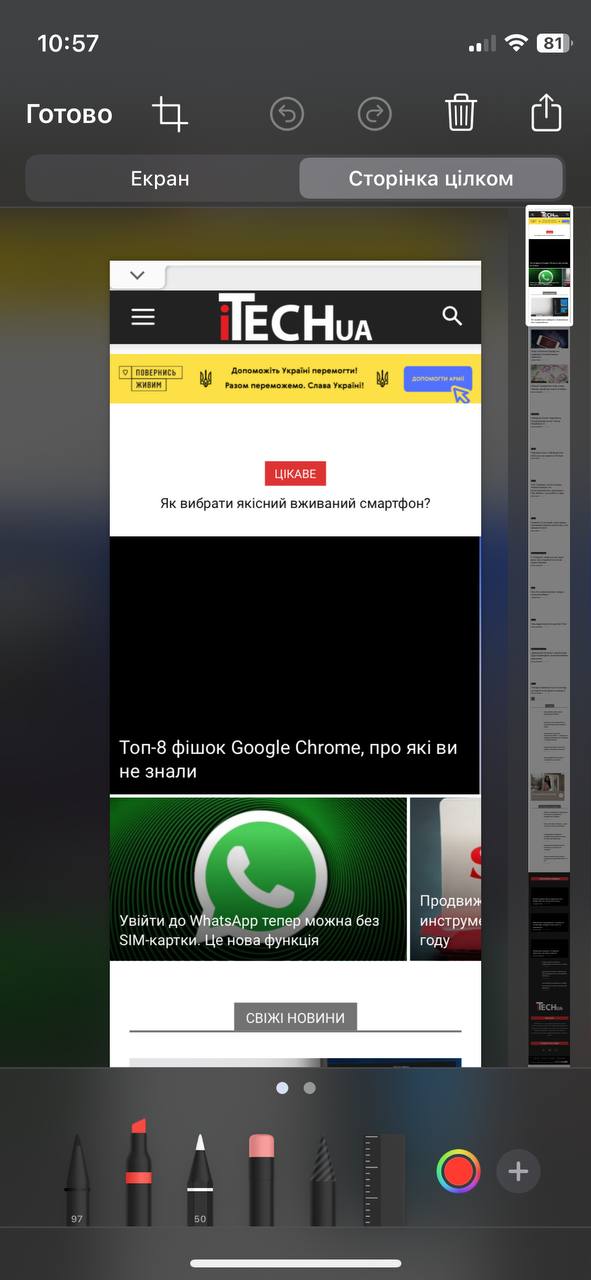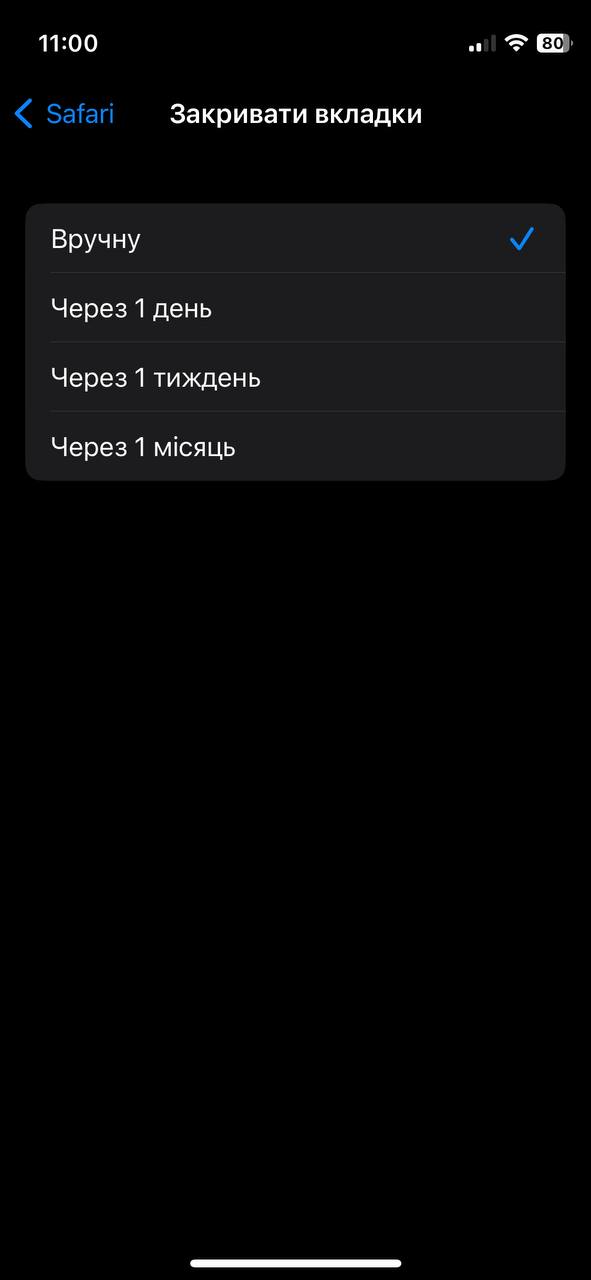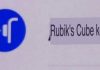З моменту появи першого iPhone та iOS Apple бореться за те, щоб її операційна система була максимально зручною та зрозумілою для користувачів. Проте деякі функції та можливості в ній не всім очевидні, оскільки заховані у надрах системи. Так після переходу на жестове управління в iPhone X окремим фішкам довелося вчитися самостійно, адже Apple не показала, як всі вони працюють. І це не кажучи про всі можливості, які заховані у розділі “Доступність” . Саме тому деякі круті штуки до iOS доводиться знаходити буквально під мікроскопом і всім світом.
- Відкрийте параметри та перейдіть до розділу Wi-Fi.
- У верхньому правому куті натисніть кнопку “Змінити” та підтвердіть вхід за допомогою Touch ID або Face ID.
- Виберіть мережу, від якої хочете переглянути пароль, і натисніть не “i” у кружечку.
- Натисніть пароль і він відкриється для копіювання.
Можете просто перенести його в нотатки або переписати на листочок для подальшого використання. Здорово, що Apple надала таку можливість. Бо іноді втратити збережені паролі було великою проблемою, і через це доводилося обходити стороною різні скидання.
Як зробити в Safari стартову сторінку
Які б круті браузери для iPhone не випускали сторонні розробники, найпопулярнішим все одно залишається Safari. Навіщо шукати щось інше, якщо інтегрований інструмент і так добре працює. Особливо якщо незабаром інші браузери можуть перейти на власні движки і почати глючити. Але щоб Сафарі було ще приємніше використовувати для стартової сторінки, можна встановити фонове зображення:
- Відкрийте Safari та додайте порожню вкладку.
- Прокрутіть вниз і натисніть кнопку “Змінити”.
- Ще раз прокрутіть вниз і виберіть із запропонованих фонових зображень або встановіть своє.
Тепер стартова сторінка виглядатиме не просто сірим або білим прямокутником із посиланнями, а матиме приємне квітчасте тло. Можна навіть встановити якусь прикольну фотографію і завжди її бачити і радіти.
Довгий скріншот на iPhone
Скріншот на Айфоні – один із найзручніших способів поділитися або зберегти інформацію, яка знаходиться на екрані вашого смартфона. Щоправда, його розміру не завжди вистачає, щоб умістилося все потрібне. Але на Айфон можна створювати і довгі скріншоти. Це зручно, якщо вам потрібно зберегти якусь веб-сторінку. Зробити це можна так:
- Відкрийте Safari і перейдіть на сторінку, яку хочете заскрінити.
- Зробіть скріншот зручним для вас способом та відкрийте мініатюру у лівому нижньому кутку.
- У верхній частині екрана виберіть “Уся сторінка”.
- Натисніть кнопку “Поділитися” у верхньому правому куті та виберіть, через яку програму поділитися. Або просто збережіть у “Файли”.
Тепер вам буде доступний довгий PDF-файл який можна зручно використовувати там, де вам потрібно. За замовчуванням він зберігається у файлах, тому шукати його слід там.
Як скасувати дію на iPhone
Після відмови від кнопки “Додому” Apple додала на Айфони велику кількість різних жестів, які дозволяють зручно керувати смартфоном. Але деякі з них зовсім не очевидні. Наприклад, ви набрали багато тексту в повідомленнях, але вирішили не надсилати його. Замість того, щоб стерати або намагатися виділити видалення, можна просто скасувати його набір.
Для цього проведіть трьома пальцями вліво. У верхній частині екрана з’явиться невеликий банер із текстом “Скасувати”. Якщо ж раптом прийшло розуміння, що його необхідно повернути назад, просто проведіть трьома пальцями по екрану вправо. На жаль, через велику кількість клікабельних елементів у різних додатках виконати ці жести не так просто. Але якщо трохи потренуватись, то проблем не виникне.
Закрити вкладки в Safari
Ви коли-небудь помічали, скільки вкладок у вас може бути відкрито в Сафарі? Хтось відкриває їх одразу десятками та забуває потім закрити. А ні до чого хорошого це не призводить. При запуску Safari Айфон може почати гальмувати. Щоб не закривати вкладки руками, можна налаштувати автоматичне закриття:
- Відкрийте параметри та перейдіть до розділу “Safari”.
- Зайдіть до пункту “Закривати вкладки”.
- Виберіть зручний для вас часовий інтервал.
Тепер всі вкладки закриватимуться автоматично після закінчення заданого проміжку часу. Дуже зручно, якщо ви звикли відкривати багато сторінок, а закривати їх ліньки. Головне – не забувайте зберігати потрібне в закладки, інакше доведеться шукати інформацію наново.